u装机v7pe系统强行删除文件工具使用教程
来源:www.uzhuangji.cn 发布时间:2014-10-24 18:05
在电脑的使用过程中,用户们通常习惯性的把没有需要的文件进行删除,但是当用户们想要删除没有需要的文件的时候,却出现了文件无法删除的情况,遇见这样的情况令人十分难受,有没有什么好的办法可以解决此类情况呢?下面就一起来看看如何在u装机v7pe系统中使用强行删除文件工具解决文件无法删除的问题。
1.将制作好的u装机u盘启动盘插入usb接口(台式用户建议将u盘插在主机机箱后置的usb接口上),然后重启电脑,出现开机画面时,通过使用启动快捷键引导u盘启动进入到u装机主菜单界面,选择“【02】运行u装机Win2003PE增强版(旧电脑)”;回车确认,如下图所示

2.进入pe系统桌面,点击打开开始菜单 - 程序(P) - 文件工具 - unlocker强制删除。如下图所示
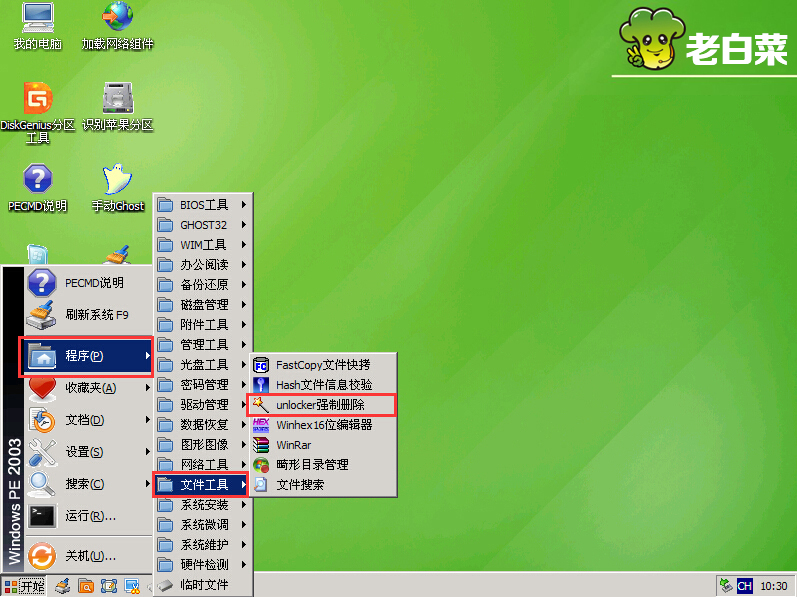
3.右键你所需要删除的文件,点击选择unlocker进入下一步操作。如下图所示
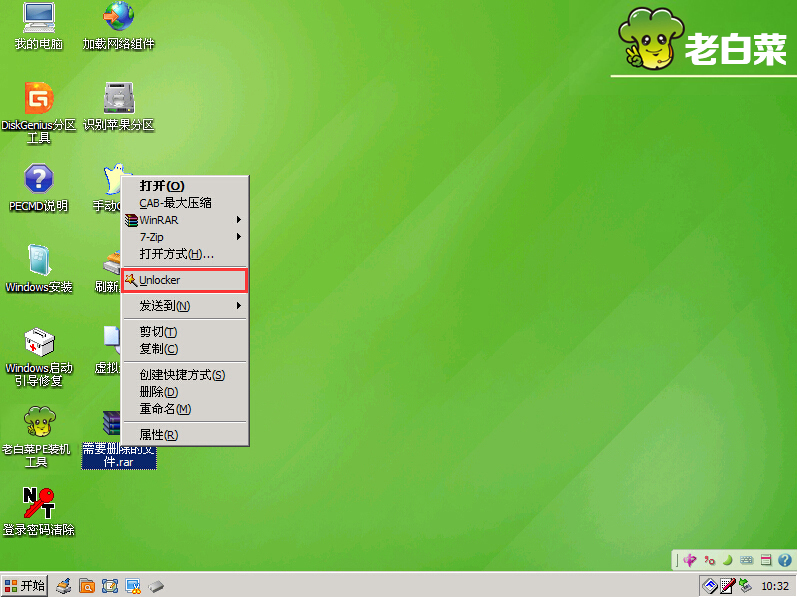
4.在弹出的窗口中,点击选择“删除”然后点击“确定”进入下一步操作。如下图所示
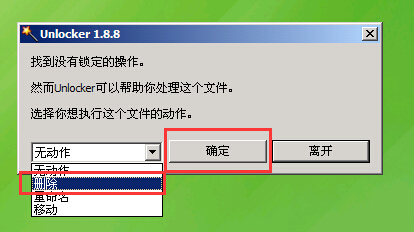
5.删除成功之后工具会自动弹出一个成功提示窗口,点击确定完成操作。如下图所示

以上就是u装机v7强行删除文件工具使用教程,有遇到没有需要的文件删除不掉的用户可以尝试以上u装机使用教程操作看看,希望以上的u装机使用教程可以给大家带来更多的帮助。
推荐阅读
"微星gs63 8re-001cn笔记本怎么使用u装机u盘启动盘安装win8系统"
- 三星350xaa笔记本如何使用u装机u盘启动盘安装win7系统 2021-07-30
- 惠普pavilion x360 13-u000笔记本怎么使用u装机u盘启动盘安装win7系统 2021-07-29
- 神舟优雅x5笔记本怎么使用u装机u盘启动盘安装win10系统 2021-07-29
- 惠普envy x2 12-g018nr笔记本怎么使用u装机u盘启动盘安装win8系统 2021-07-29
机械革命深海幽灵z1笔记本怎么使用u装机u盘启动盘安装win7系统
- 海尔简爱 1406w笔记本如何使用u装机u盘启动盘安装win7系统 2021-07-27
- 墨舞tx40笔记本如何使用u装机u盘启动盘安装win10系统 2021-07-27
- 联想ideapad 500s-15-ifi笔记本如何使用u装机u盘启动盘安装win8系统 2021-07-27
- 中柏ezbook s4笔记本怎么使用u装机u盘启动盘安装win10系统 2021-07-26
u装机下载
更多-
 u装机怎样一键制作u盘启动盘
u装机怎样一键制作u盘启动盘软件大小:358 MB
-
 u装机超级u盘启动制作工具UEFI版7.3下载
u装机超级u盘启动制作工具UEFI版7.3下载软件大小:490 MB
-
 u装机一键u盘装ghost XP系统详细图文教程
u装机一键u盘装ghost XP系统详细图文教程软件大小:358 MB
-
 u装机装机工具在线安装工具下载
u装机装机工具在线安装工具下载软件大小:3.03 MB










